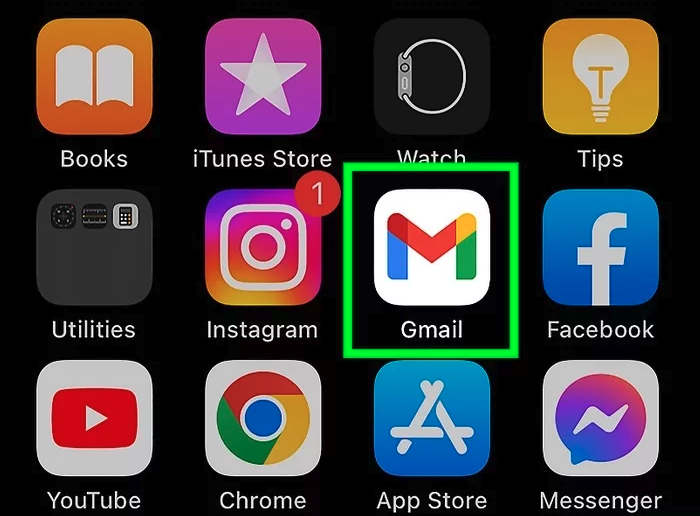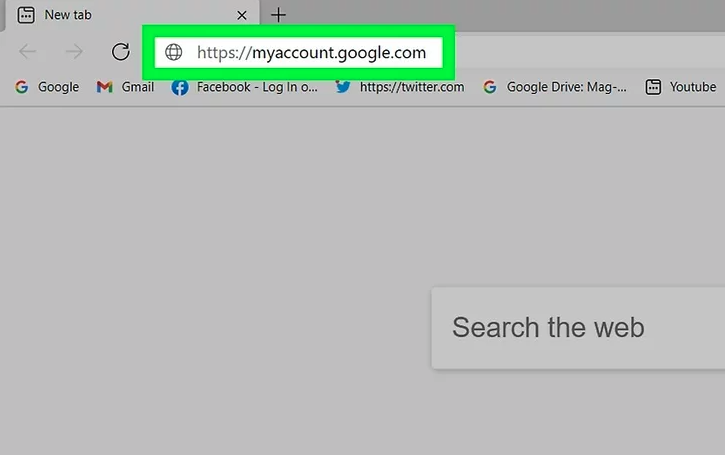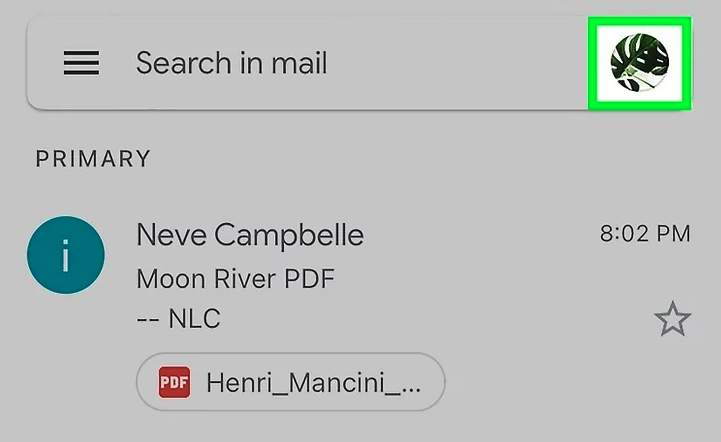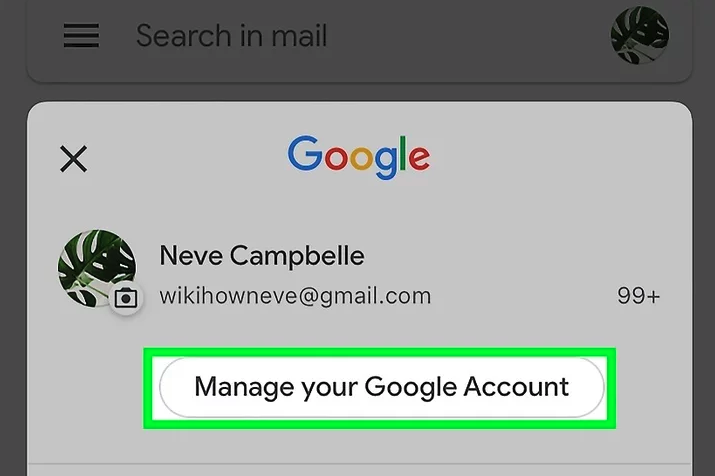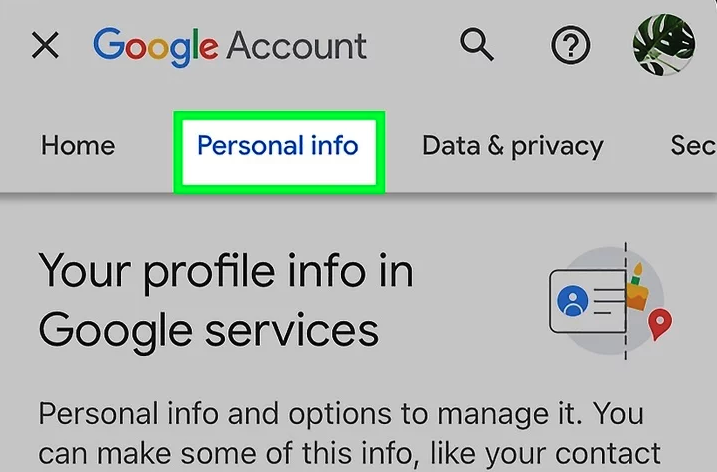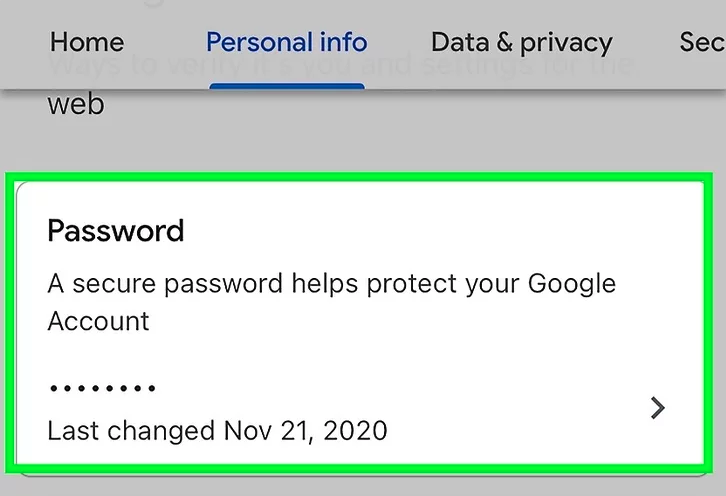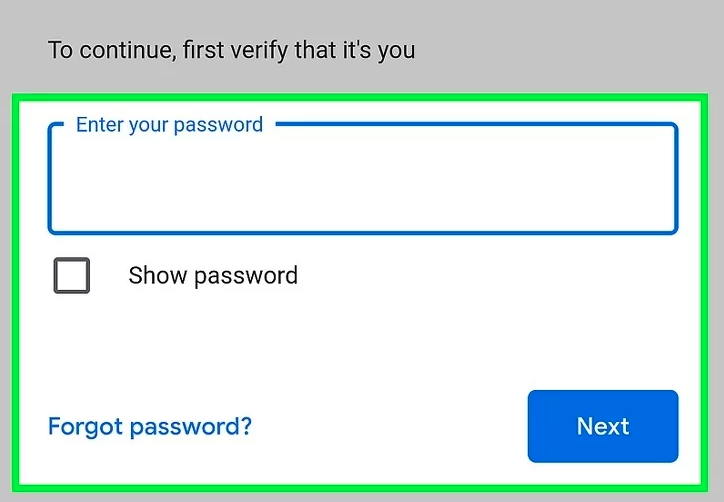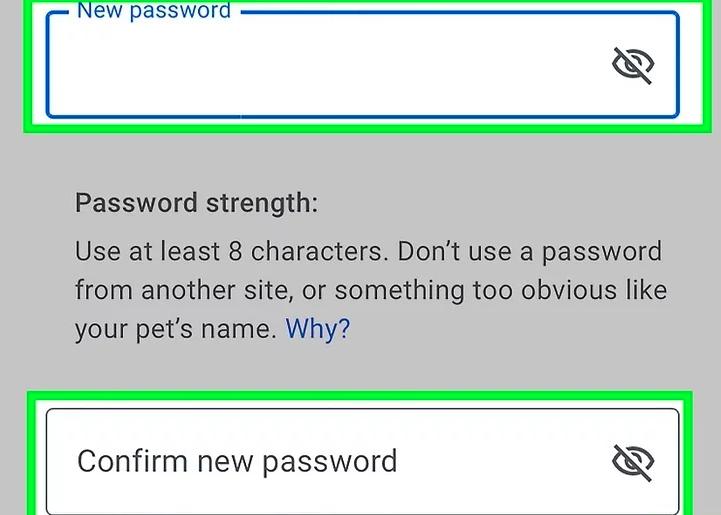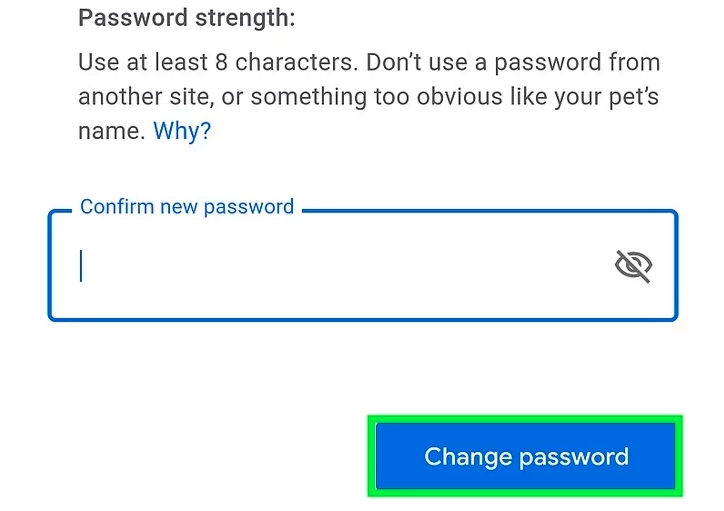Bạn có biết rằng việc thay đổi mật khẩu Gmail thường xuyên giống như việc thay ổ khóa khi chuyển nhà mới không? Bởi vì chúng ta không thể chắc chắn rằng ai đang giữ chìa khóa cũ của mình. Mật khẩu là hàng rào bảo vệ vững chắc cho tài khoản Google của bạn. Hãy đảm bảo rằng hàng rào đó luôn chắc chắn để bảo vệ thông tin cá nhân của mình. Bài viết này của Adtimin sẽ giúp bạn tìm hiểu cách đổi mật khẩu gmail trên tất cả các thiết bị từ máy tính tới điện thoại.
Tại sao phải thay đổi mật khẩu Gmail thường xuyên?
Bảo mật tài khoản Google là điều vô cùng quan trọng, vì nó chứa đựng nhiều thông tin cá nhân nhạy cảm của bạn. Vì vậy, việc thay đổi mật khẩu thường xuyên là điều cần thiết.
Có nhiều lý do khiến bạn nên thay đổi mật khẩu Gmail thường xuyên.
Đầu tiên, khi bạn quên mật khẩu. Điều này rất dễ xảy ra, đặc biệt khi bạn đã lâu không đăng nhập hoặc khi bạn đặt một mật khẩu quá phức tạp và khó nhớ.
Thứ hai, theo yêu cầu của các tổ chức. Nhiều công ty, trường học, hoặc dịch vụ yêu cầu người dùng thay đổi mật khẩu định kỳ để tăng cường bảo mật cho hệ thống.
Cuối cùng và quan trọng nhất, khi bạn nghi ngờ tài khoản của mình bị xâm nhập. Nếu bạn nhận thấy có hoạt động bất thường trên tài khoản, như email lạ, hoặc các thiết bị lạ đăng nhập, hãy thay đổi mật khẩu ngay lập tức để bảo vệ thông tin cá nhân của bạn.
Làm cách nào đổi mật khẩu Gmail?
Bảo vệ tài khoản Gmail của bạn chưa bao giờ dễ dàng đến thế. Việc thay đổi mật khẩu thường xuyên là cách hiệu quả nhất để ngăn chặn những kẻ xấu xâm nhập vào tài khoản của bạn. Google đã thiết kế một quy trình đơn giản để bạn có thể tự mình cập nhật mật khẩu mới. Chỉ với vài cú nhấp chuột, bạn đã có thể bảo vệ thông tin cá nhân của mình một cách an toàn.
Nếu quên mật khẩu, đừng lo lắng, Google sẽ hỗ trợ bạn đặt lại mật khẩu một cách nhanh chóng. Phần này sẽ giúp bạn thực hiện các bước trên một cách dễ dàng, dù bạn đang sử dụng máy tính, điện thoại iPhone hay Android.
Đổi mật khẩu Gmail trên máy tính như thế nào?
Bước 1: Truy cập và đăng nhập vào tài khoản Google
Bước 2: Sau khi đăng nhập, bạn sẽ thấy một bảng điều khiển. Tại đây, hãy tìm và chọn mục “Bảo mật”.
Bước 3: Trong phần “Cách bạn đăng nhập vào Google”, hãy tìm và chọn mục “Mật khẩu”. Có thể bạn sẽ được yêu cầu đăng nhập lại để xác nhận.
Bước 4: Nhập mật khẩu mới như sau:
- Nhập mật khẩu hiện tại của bạn vào ô yêu cầu.
- Tiếp theo, nhập mật khẩu mới vào ô “Mật khẩu mới”. Hãy đảm bảo mật khẩu mới của bạn đủ mạnh, kết hợp chữ cái in hoa, chữ thường, số và ký tự đặc biệt.
- Nhập lại mật khẩu mới một lần nữa để xác nhận.
Bước 5: Sau khi nhập xong, hãy nhấn nút “Thay đổi mật khẩu” để hoàn tất quá trình.
Đổi mật khẩu Gmail trên điện thoại Android như thế nào?
Bước 1: Truy cập vào Cài đặt
- Cách 1: Tìm biểu tượng hình bánh răng cưa (⚙️) trong danh sách ứng dụng của điện thoại. Ứng dụng này thường được đặt tên là “Cài đặt” hoặc “Settings”.
- Cách 2: Vuốt từ trên xuống màn hình chính để mở trung tâm điều khiển, sau đó tìm và nhấn vào biểu tượng hình bánh răng cưa.
Bước 2: Tìm kiếm và truy cập vào tài khoản Google của bạn
- Trong menu Cài đặt, cuộn xuống và tìm mục “Google”. Nhấn vào đó.
- Một số điện thoại có thể hiển thị biểu tượng chữ “G” thay cho chữ “Google”.
Bước 3: Quản lý tài khoản Google
Nhấn vào mục “Quản lý tài khoản Google của bạn”. Hành động này sẽ đưa bạn đến trang quản lý tài khoản Google.
Bước 4: Chọn mục bảo mật
Ở đầu trang, bạn sẽ thấy mục “Bảo mật”. Hãy nhấn vào đây.
Bước 5: Thay đổi mật khẩu
Cuộn xuống một chút và tìm mục “Mật khẩu”. Nhấn vào đó.
Bước 6: Xác thực danh tính
Bạn sẽ được yêu cầu nhập mật khẩu hiện tại của mình. Nhập chính xác mật khẩu và nhấn “Tiếp theo”.
Bước 7: Tạo mật khẩu mới
- Nhập mật khẩu mới: Điền mật khẩu mới vào ô “Mật khẩu mới”.
- Xác nhận mật khẩu: Nhập lại mật khẩu mới vào ô “Xác nhận mật khẩu mới” để đảm bảo bạn nhập chính xác.
- Lưu ý: Mật khẩu mới của bạn nên kết hợp chữ cái in hoa, chữ thường, số và ký tự đặc biệt để tăng cường bảo mật. Ví dụ: Abc123@
Bước 8: Hoàn tất
- Nhấn vào nút “Đổi mật khẩu” (thường có màu xanh lá cây hoặc nổi bật).
- Hệ thống sẽ thông báo cho bạn biết rằng mật khẩu đã được thay đổi thành công.
Đổi mật khẩu Gmail trên Iphone và Ipad như thế nào?
Bước 1: Đăng nhập vào Gmail
Để bắt đầu, hãy tìm biểu tượng ứng dụng Gmail trên màn hình chính của điện thoại. Nếu không thấy, bạn có thể tìm kiếm “Gmail” trong thư viện ứng dụng. Chạm vào biểu tượng để mở ứng dụng.
- Nếu chưa đăng nhập, hãy nhập tài khoản và mật khẩu của bạn.
- Nếu quên mật khẩu, hãy sử dụng tính năng “Quên mật khẩu” để đặt lại.
Bước 2: Nhấn vào ảnh đại diện tài khoản Google
Hãy nhìn lên góc trên bên phải màn hình. Bạn sẽ thấy một hình ảnh nhỏ, đó chính là ảnh đại diện của bạn. Nếu bạn chưa cài đặt ảnh đại diện, tại đó sẽ hiển thị chữ cái đầu tiên của tên bạn.
Bước 3: Tìm và nhấn vào “Quản lý Tài khoản Google của bạn”
Mục này thường nằm ngay phía dưới địa chỉ Gmail của bạn, ở gần đầu trang.
Bước 4: Nhấn vào tab Thông tin cá nhân
Tab này nằm ở góc trên bên trái của màn hình.
Bước 5: Nhấn vào “Mật khẩu”
Bạn sẽ thấy mục này nằm ngay bên dưới tiêu đề “Thông tin và tùy chọn khác cho dịch vụ Google”. Có thể bạn cần cuộn trang để tìm thấy nó.
Bước 6: Xác thực tài khoản
Bạn sẽ được yêu cầu nhập mật khẩu hiện tại để xác minh danh tính. Sau khi nhập đúng, bạn có thể tiến hành tạo mật khẩu mới.
Bước 7: Nhập và xác nhận mật khẩu mới
Hãy nhập mật khẩu mới bạn muốn vào ô “Mật khẩu mới”, sau đó nhập lại một lần nữa vào ô “Xác nhận mật khẩu mới” để đảm bảo bạn đã nhập chính xác.
Bước 8: Nhấn vào “Thay đổi mật khẩu”
Bạn sẽ tìm thấy nút này ở góc dưới bên phải màn hình. Sau khi nhấn, mật khẩu mới của bạn sẽ được cập nhật ngay lập tức.
Nếu bạn quên mật khẩu thì phải làm sao?
Thông thường, khi muốn thay đổi mật khẩu, bạn sẽ cần nhập mật khẩu cũ để xác nhận. Nhưng nếu chẳng may quên mất, đừng quá lo lắng. Google cung cấp một cách khá đơn giản để bạn có thể lấy lại quyền truy cập vào tài khoản Gmail của mình. Làm theo các bước sau để lấy lại mật khẩu tài khoản Gmail:
- Truy cập trang khôi phục tài khoản
- Mở trình duyệt web và truy cập vào trang đăng nhập Gmail.
- Nhấp vào liên kết “Quên mật khẩu” hoặc “Bạn gặp khó khăn khi đăng nhập?”.
- Nhập địa chỉ email
Nhập chính xác địa chỉ email Gmail mà bạn muốn khôi phục. Chọn phương thức khôi phục:
- Nhập mật khẩu gần đây: Nếu bạn nhớ một mật khẩu đã từng sử dụng gần đây, hãy nhập vào đây.
- Nhập số điện thoại: Nếu bạn đã liên kết số điện thoại với tài khoản, bạn sẽ nhận được một mã xác minh qua tin nhắn SMS.
- Nhập địa chỉ email khôi phục: Nếu bạn đã thiết lập một địa chỉ email khôi phục, một mã xác minh sẽ được gửi đến đó.
- Xác minh danh tính
Chọn phương thức phù hợp nhất và làm theo hướng dẫn của Google để xác minh danh tính.
- Tạo mật khẩu mới
Sau khi xác minh thành công, bạn sẽ được yêu cầu tạo một mật khẩu mới cho tài khoản của mình. Hãy chọn một mật khẩu mạnh, kết hợp chữ cái in hoa, chữ thường, số và ký tự đặc biệt để bảo vệ tài khoản tốt hơn.
Làm cách nào giữ an toàn cho tài khoản Google?
Để tăng cường bảo mật cho tài khoản Google của bạn, hãy thực hiện thêm một số biện pháp phòng ngừa để đảm bảo chỉ có bạn mới có thể truy cập vào tài khoản Gmail.
Xác thực hai bước
Bạn đã bao giờ nghe nói về việc ai đó đột nhập vào tài khoản mạng xã hội của mình chưa? Điều này thường xảy ra khi kẻ tấn công đoán được mật khẩu của bạn. Để ngăn chặn điều này, hãy bật tính năng xác thực hai bước. Tính năng này giống như một lớp áo giáp bảo vệ tài khoản của bạn.
Sau khi nhập mật khẩu, bạn sẽ nhận được một mã xác minh qua điện thoại hoặc ứng dụng Google Authenticator. Ngay cả khi kẻ tấn công có được mật khẩu của bạn, chúng cũng không thể đăng nhập vào tài khoản của bạn nếu không có mã xác minh này.
Tạo mật khẩu mạnh mẽ và khó đoán
Mật khẩu mạnh là chìa khóa để bảo vệ tài khoản của bạn. Hãy tưởng tượng mật khẩu của bạn như một cánh cửa bảo vệ ngôi nhà của bạn. Một cánh cửa chắc chắn với nhiều lớp khóa sẽ khó bị phá vỡ hơn.
- Dài và phức tạp: Mật khẩu lý tưởng nên có ít nhất 12 ký tự, kết hợp chữ cái in hoa, chữ thường, số và ký tự đặc biệt. Ví dụ: “AbC123@xyz”.
- Độc đáo: Đừng sử dụng lại mật khẩu cho các tài khoản khác. Bạn có thể sử dụng các công cụ tạo mật khẩu ngẫu nhiên để tạo ra những mật khẩu mạnh và khó đoán.
- Tránh sử dụng thông tin cá nhân: Đừng sử dụng ngày sinh, tên thú cưng hoặc các thông tin dễ đoán khác làm mật khẩu.
Cập nhật mật khẩu thường xuyên
Cứ sau 3-6 tháng, hãy dành một chút thời gian để thay đổi mật khẩu. Việc cập nhật mật khẩu thường xuyên giống như việc thay khóa cửa mới. Ngay cả khi ai đó đã có bản sao chìa khóa cũ, họ cũng không thể mở được cánh cửa mới.
Theo dõi hoạt động của tài khoản
Google cung cấp một tính năng giúp bạn theo dõi các hoạt động đăng nhập vào tài khoản của mình. Hãy thường xuyên kiểm tra để xem có bất kỳ hoạt động nào đáng ngờ hay không. Nếu phát hiện điều gì bất thường, hãy thay đổi mật khẩu ngay lập tức.
Luôn cảnh giác với email lừa đảo
Email lừa đảo (phishing) là một trong những thủ đoạn phổ biến mà tin tặc sử dụng để đánh cắp thông tin cá nhân của bạn. Chúng thường giả mạo các ngân hàng, trang web thương mại điện tử hoặc các tổ chức uy tín khác để lừa bạn cung cấp thông tin đăng nhập.
Việc biết cách thay đổi mật khẩu Gmail không chỉ đơn thuần là một kỹ năng, mà còn là một bước quan trọng để bảo vệ toàn bộ thông tin cá nhân của bạn trên Google. Một mật khẩu mạnh, độc đáo sẽ là lá chắn vững chắc bảo vệ email, ảnh, tài liệu và nhiều hơn thế nữa
Tăng cường bảo mật tài khoản Gmail với Google Workspace Business
Bảo vệ thông tin doanh nghiệp là ưu tiên hàng đầu của bạn? Google Workspace Business là giải pháp hoàn hảo! Với hệ thống bảo mật đa lớp, bao gồm mã hóa dữ liệu, xác thực hai yếu tố và khả năng phát hiện thư rác thông minh, Google Workspace giúp bạn yên tâm rằng dữ liệu của doanh nghiệp luôn được an toàn. Bên cạnh đó, dung lượng lưu trữ lớn, tìm kiếm thông minh và khả năng hợp tác hiệu quả sẽ giúp nhân viên làm việc hiệu quả hơn. Hãy để Adtimin giúp bạn triển khai và quản lý Google Workspace một cách chuyên nghiệp nhất.